退職者の源泉徴収票を印刷する
【管理者向け】
退職者の源泉徴収票を印刷する手順をご紹介します。
※源泉徴収票を印刷する前に源泉徴収票の集計期間(年末調整初期設定)を設定する必要があります。
集計期間の設定はこちらをご確認ください。
年末調整後の源泉徴収票の印刷はこちらをご確認ください。
給与明細を確定しているデータのみが源泉徴収票へ反映されます。
- 給与ー年末調整設定をクリックします。
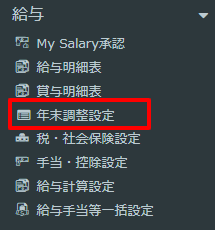
- 対象年を選択し検索をクリックします。スタッフを検索することもできます。

- 扶養親族の情報は本人・扶養親族の未登録をクリックして登録します。既に社会保険・税・口座画面の所得税欄から扶養親族情報を登録済の場合は登録済情報が反映されていますので確認し登録処理実行します。
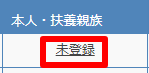
.png)
- 印刷したいスタッフ氏名をクリックします。

- 年末調整を対象外を選択し、画面上部の集計・転記実行をクリックします。
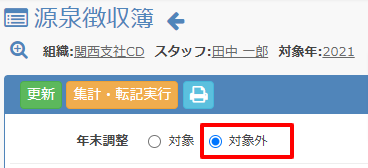
- 各月の給与・賞与額が転記されます。金額を修正することもできます。
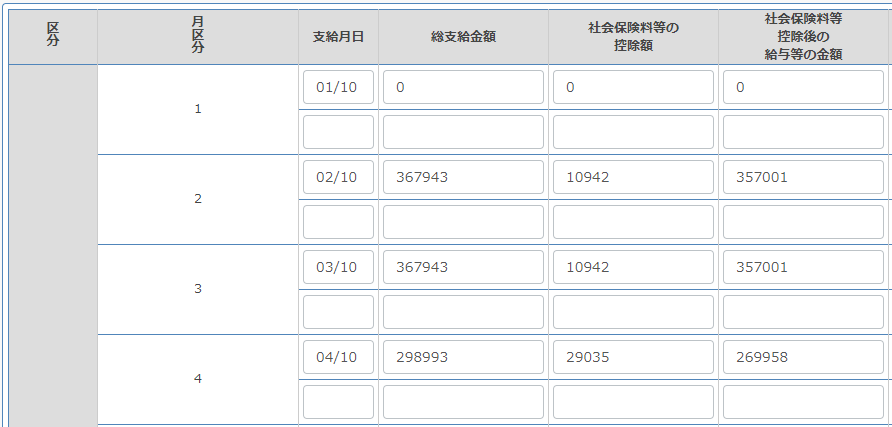
- 源泉徴収票の印刷を行ないます。印刷をクリックします。
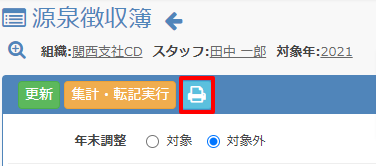
- PDF作成開始をクリックします。
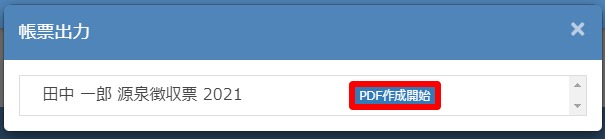
- 作成が完了すると矢印アイコンが表示されます。クリックするとダウンロードが始まります。
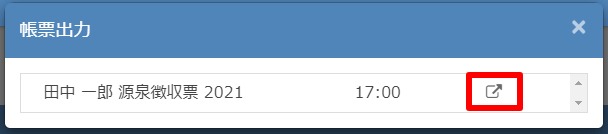
- 作成された源泉徴収票は24時間以内であれば再度ダウンロードが可能です。
作成から24時間経過した場合は、源泉徴収簿画面から再度印刷を行なってください。
【源泉徴収票サンプル】
4枚綴りになっています。
源泉徴収票を出力する手順は以上です。
